Internet Download Manager alias IDM menjadi salah satu software yang sangat populer dikalangan banyak orang. Bahkan, IDM sudah menjadi penggunaan wajib yang dimiliki oleh setiap komputer atau laptop saat ini. Banyak orang yang mengandalkan IDM sebagai software untuk mendowload dikarenakan kecepatannya yang stabil dalam proses mengunduh. Selain itu, IDM akan muncul secara otomatis di browser Anda apabila Anda telah menginstall software ini.
Salah satu penggunaan IDM yang sering digunakan para pengguna internet adalah pada situs Youtube. Dengan menggunakan software ini, Anda dapat mengunduh video yang diinginkan dengan cepat dan mudah. Jika terjadi kegagalan dalam proses pengunduhan, maka Anda dapat melanjutkan kembali proses tersebut kapan saja.

Namun, terkadang tombol IDM tidak muncul otomatis pada situs video yang akan didownload. Padahal, extension dari youtube itu sendiri sudah dipasang pada browser Chrome atau Firefox. Lalu, bagaimana cara menampilkan kembali tombol IDM yang menghilang dari Youtube ?
Dalam artikel kali ini akan dijelaskan mengenai langkah-langkah cara menampilkan IDM di youtube dengan mudah. Sehingga tidak merepotkan Anda yang ingin mengunduh video yang dibutuhkan.
Cara Menampilkan IDM di Youtube
Seperti yang diketahui bahwa IDM sendiri memiliki fitur Extensions pada Chrome. Dimana fitur ini berfungsi untuk menampilkan tombol IDM secara otomatis di Youtube, sehingga memudahkan para pengguna untuk mendownload video dengan cara menekan tombol IDM maka software tersebut langsung melakukan proses pengunduhan video.
Apabila Anda mengalami masalah tersebut, maka Anda dapat mengikuti langkah-langkah cara menampilkan IDM di Youtube dibawah ini untuk menampilkan tombol IDM yang menghilang dari Youtube.
Cara Menampilkan IDM di Youtube pada Browser
Jika tombol IDM tidak muncul di youtube, maka Anda dapat mengikuti langkah-langkah berikut ini. Namun, sebelumnya, Anda sudah harus menginstall IDM terlebih dahulu pada komputer Anda.
1. Buka browser yang biasa Anda gunakan. Disini akan menggunakan Chrome. Silakan, Anda masuk ke menu Chrome yang terletak di pojok kanan atas seperti yang ditunjukkan pada gambar.
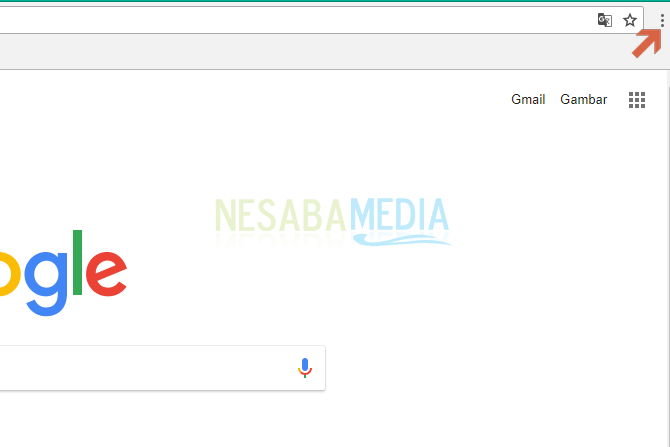
2. Kemudian, pilih More Tools > Extensions.
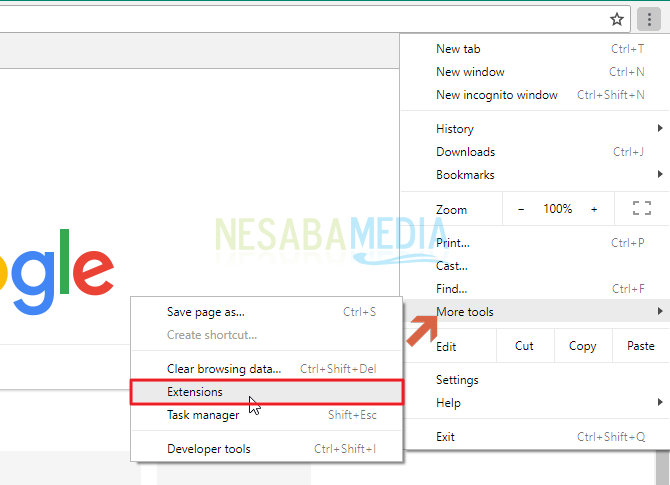
3. Setelah itu akan terbuka jendela baru seperti gambar berikut. Lalu, perhatikan IDM Integration Module yang menandakan bahwa Anda telah menginstall IDM sebelumnya. Kemudian klik Enable pada tombol tersebut atau aktifkan tombol tersebut.
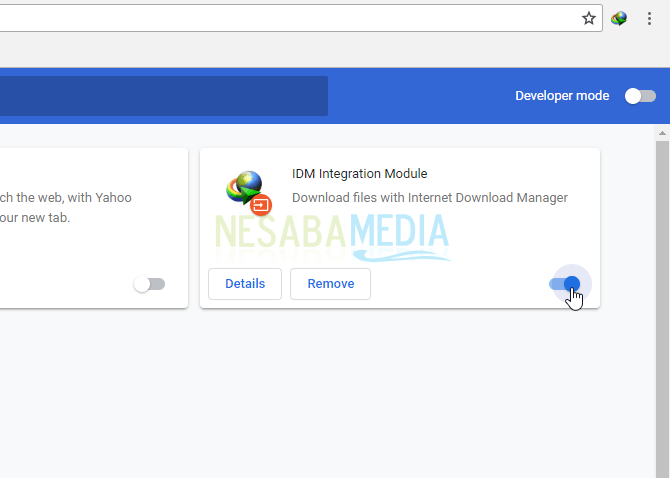
4. Akhirnya IDM telah diaktifkan di browser Anda. Dan secara otomatis akan muncul tombol Download this video di situs youtube. Anda tinggal menekan tombol tersebut untuk memulai mengunduh video.
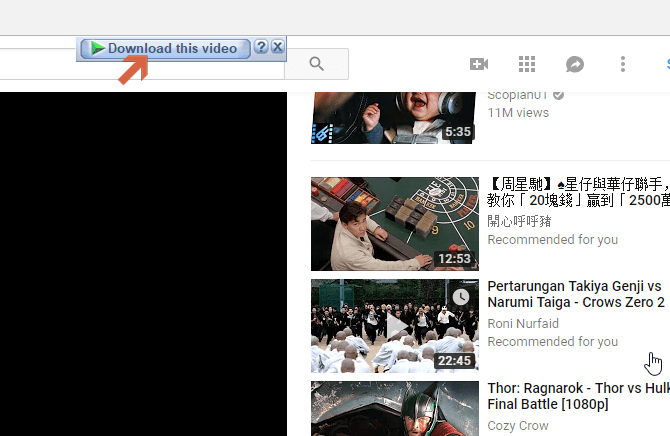
Apabila tidak berhasil juga, maka Anda harus memperbarui (upgrade) IDM ke versi terbarunya. Dan dapat mengikuti langkah-langkah dibawah ini. Hanya saja, Anda harus menghapus IDM Integration Module yang lama. Untuk lebih jelasnya, berikut langkah-langkahnya.
1. Buka kembali menu Chrome. Pilih More Tools > Extensions.
2. Kemudian pilih Remove untuk menghapus IDM yang telah terintegrasi dengan browser Anda.
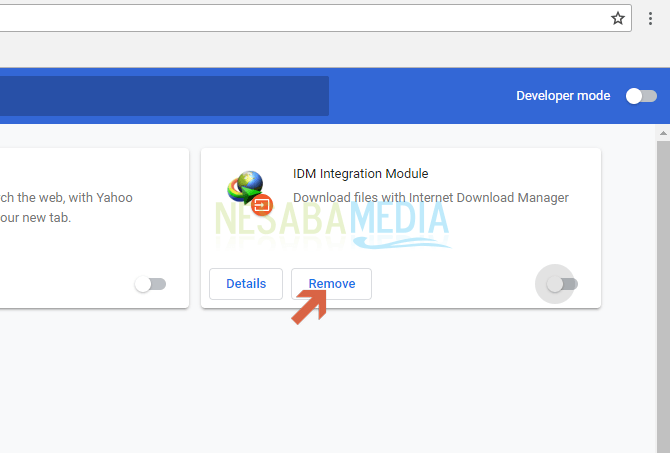
3. Maka IDM Integration Module akan terhapus dari browser Anda. Lalu, buka source My Computer > Local Disk (C:) > Program Files. Kemudian, cari folder Internet Download Manager yang telah Anda install ke versi terbaru. Selanjutnya, cari file dengan nama IDMGCExt.crx.
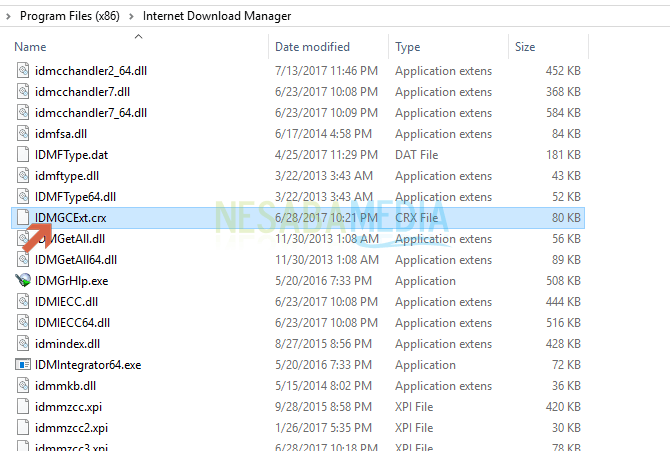
4. Drag file tersebut kedalam halaman Extensions pada chrome seperti ini. Namun sebelumnya, Anda harus memilih Enable pada Developer Mode atau Mode Pengembang untuk memudahkan Anda menambahkan file tersebut.
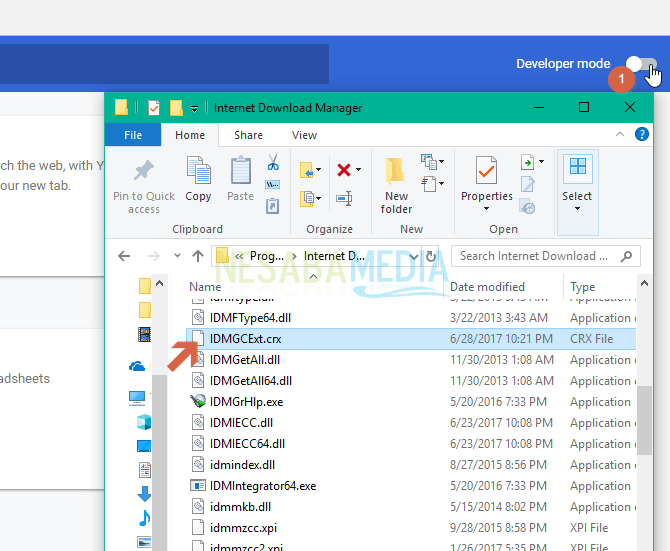
5. Setelah itu akan muncul pop-up yang meminta Anda untuk menambahkan IDM ke browser. Pilih Add Extension.
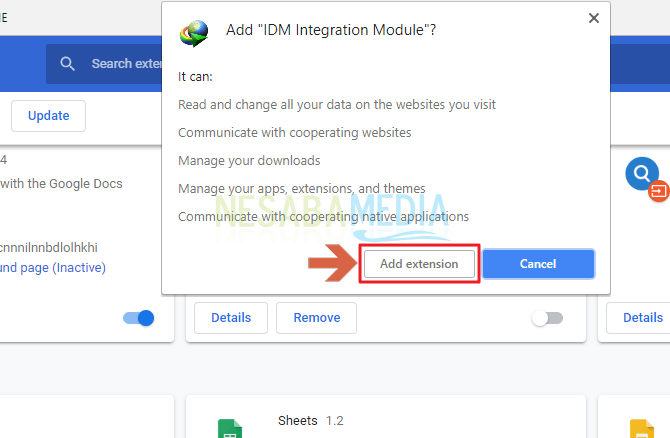
6. Proses menambahkan Extensions pun selesai dan Anda dapat menikmati fitur Download this video di situs youtube. Refresh halaman youtube untuk melihat tombol IDM yang telah ditambahkan.
Sangat mudah, bukan ? Bila langkah cara menampilkan IDM di youtube diatas dilakukan dengan benar, maka Anda dapat menikmati fitur IDM secara otomatis pada youtube sehingga memudahkan Anda untuk mengunduh video.
Pada dasarnya, tombol IDM sering tidak muncul pada youtube karena youtube merupakan layanan milik Google yang sengaja dinonaktifkan untuk tidak memberikan layanan download pada situs tersebut. Sebab, download video merupakan suatu hal yang melanggar hak cipta. Semoga artikel diatas dapat membantu Anda!
Sumber https://indoint.com/


0 comments:
Post a Comment